في الوقت الحاضر ، يقضي عدد متزايد من الأشخاص وقتًا أطول على الأجهزة الإلكترونية ، ويجدون أنفسهم معتمدين على الإنترنت وتطبيقات iPhone المحمولة. قد تجد نفسك تراسل رئيسك في العمل بدلاً من إجراء تلك المناقشة وجهًا لوجه ، أو قد تتلقى رسائل بريد إلكتروني على هاتفك تتطلب اهتمامًا فوريًا طوال اليوم. قد تحتاج إلى أدوات تذكير أفضل للأحداث الافتراضية مثل اجتماعات Zoom عبر الإنترنت أيضًا. مع زيادة استخدام التطبيقات التي تساعدنا على العمل من المنزل ، يجب أن نستعد لعدد أكبر من الإشعارات.
أثناء تصفح هذه الإشعارات اليومية على جهاز iPhone الخاص بك ، قد ترغب في ظهور إشعارات معينة بشكل مختلف أو ظهورها بشكل متكرر أو عدم ظهورها على الإطلاق. ستصف هذه المقالة كيف يمكن تغيير هذه الإشعارات لتعكس مساحة أكثر احترافًا وتواصلًا وترفيهًا ، مما يسهل عليك إدارة إشعارات iPhone.
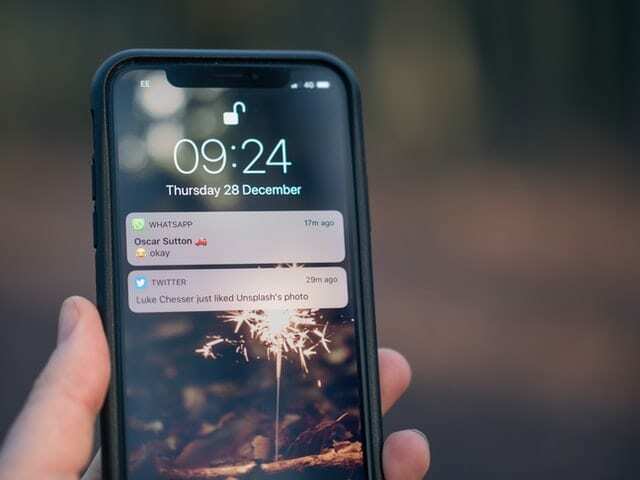
محتويات
- الإخطارات تشغيل / إيقاف
- نمط الإخطار
- خيارات
-
ليستنتج
- المنشورات ذات الصلة:
الإخطارات تشغيل / إيقاف
هل تقضي ساعات في التمرير عبر موجز Tik Tok بعد تلقي إشعار العمل الأولي هذا؟ في بعض الحالات ، يتمثل الجانب الأكثر أهمية في تصميم إشعارات iPhone في التحكم في التطبيقات التي ترسل إشعارات الدفع في المقام الأول. يساعدك هذا في الاستمرار في التركيز على المهام ذات الأولوية ، مما يؤدي إلى التخلص من إغراء التمرير عبر موجزات الوسائط الاجتماعية هذه عن طريق التخلص من اقتراح الإشعارات.
- افتح إعدادات، والذي يظهر كتطبيق على الشاشة الرئيسية.
- انقر على إشعارات، التي تحتوي على أيقونة حمراء مباشرة على يسار الكلمة.
- أثناء التمرير لأسفل ، سترى التطبيقات التي تم تشغيل الإشعارات بها. اضغط على التطبيقات التي تريد تشغيل الإشعارات أو إيقاف تشغيلها.
- قم بإيقاف تشغيل الإشعارات عن طريق التبديل السماح بالإشعارات إلى اليسار. يؤدي هذا إلى اختفاء الخيارات الأخرى ، ويصبح شريط التبديل رماديًا. من الآن فصاعدًا ، لن يرسل لك التطبيق إشعارات بعد الآن.
- تشغيل الإخطارات عن طريق التبديل السماح بالإشعارات إلى اليمين. يؤدي هذا إلى ظهور الخيارات الأخرى مرة أخرى ، ويصبح شريط التبديل أخضر. ستتلقى الآن الإشعارات التي تعتبرها ذات أولوية ، مثل النصوص ورسائل البريد الإلكتروني ومناقشات Slack.
- يمكنك التبديل بسهولة بين تشغيل الإشعارات أو إيقاف تشغيلها لتطبيق معين في أي وقت من خلال ميزة التبديل هذه.
نمط الإخطار
بمجرد إثبات رغبتك في تشغيل الإشعارات لتطبيق معين ، يمكنك تخصيص نوع التنبيه الذي تتلقاه عند تلقي الإشعارات. هناك العديد من الخيارات للاختيار من بينها.
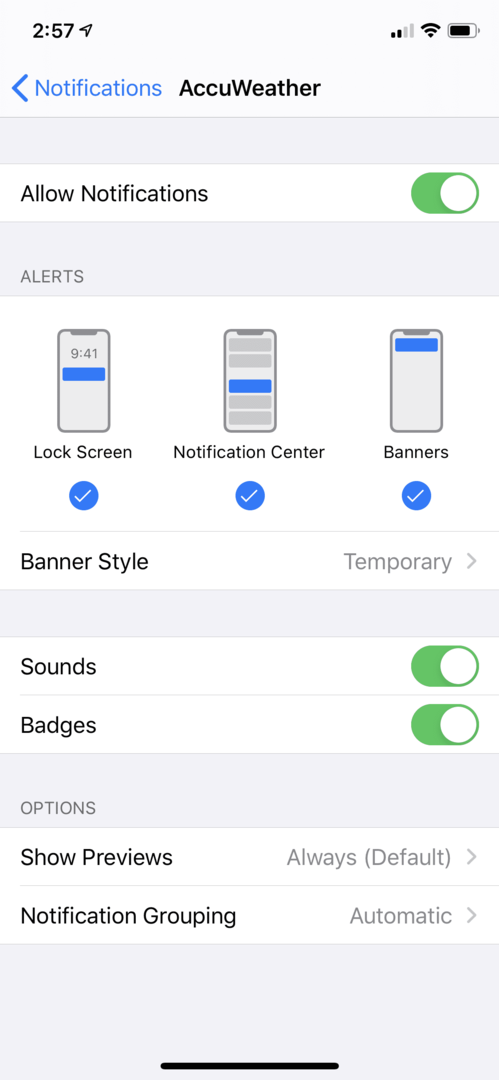
- كرر الخطوات من 1 إلى 3 من الإخطارات تشغيل / إيقاف.
- قبل تخصيص التنبيه ، يجب عليك التأكد من ذلك السماح بالإشعارات قيد التشغيل ، والتبديل إلى اليمين. إذا لم يكن الأمر كذلك ، فقم بتبديل الشريط حتى يصبح أخضر.
- بشكل افتراضي ، تظهر تنبيهات التطبيق مع الخيارات الثلاثة جميعها: اقفل الشاشة, مركز إعلام، و لافتات. تأكد من أنك ترى هؤلاء.
- قم بتحديد وإلغاء تحديد خيارات التنبيهات التي ترغب في تلقيها. على سبيل المثال ، إذا كنت ترغب في رؤية الإشعارات من تطبيق ما حصريًا على شاشة القفل الخاصة بك ، فحدد خيار قفل الشاشة فقط. على الرغم من وجود مرونة في مكان ظهور الإشعارات ، فمن الأفضل عمومًا اختيار الثلاثة أو إيقاف تشغيل الإشعارات تمامًا.
- بعد ذلك ، انقر فوق Banner Style. لديك خيار جعل اللافتات مؤقتة أو دائمة. قد يكون الخيار الدائم مفيدًا لرسائل البريد الإلكتروني أو أحداث التقويم التي تريد التعرف عليها قبل أن تختفي من الشاشة. تعمل هذه الميزة كتذكير مفيد للإشعارات المهمة.
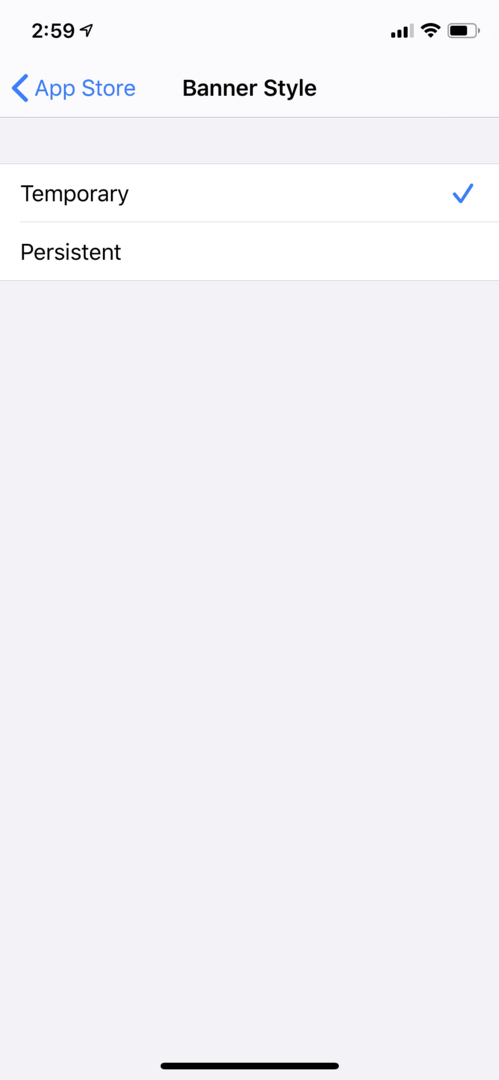
- بالعودة إلى شاشة إشعارات التطبيق الأصلية ، لديك أيضًا خيار التبديل بين التشغيل والإيقاف يبدو و شارات. تبديل على يبدو سيؤدي إلى تشغيل جهاز iPhone الخاص بك لتشغيل تنبيه صوتي عند ظهور إشعار من أحد التطبيقات. سيؤدي تبديل الصوت إلى إزالة هذا الصوت.
- تبديل على شارات يسمح لعدد الإخطارات غير المقروءة بالظهور في الزاوية اليمنى العليا من الشاشة الرئيسية. يؤدي تبديل الشارات إلى إزالة هذه الميزة غير المقروءة.
- يمكنك تخصيص هذه الخيارات بقدر ما تريد في أي وقت.
خيارات
ال خيارات يسمح لك قسم الإخطارات بإجراء المزيد من التخصيصات على إشعاراتك. وتشمل هذه إظهار المعاينات و تجميع الإخطار. تم شرحها بمزيد من التفصيل في الخطوات التالية.
- كرر الخطوات من 1 إلى 3 من الإخطارات تشغيل / إيقاف.
- قبل استعمال خيارات، يجب عليك تشغيل السماح بالإشعارات. إذا لم يكن الأمر كذلك ، فقم بتبديل الشريط إلى اليمين حتى يتحول إلى اللون الأخضر.
- انظر أو قم بالتمرير لأسفل باتجاه الجزء المسمى خيارات.
-
إظهار المعاينات يشير إلى معاينة الإشعار أو البريد الإلكتروني ، والذي يظهر عند ظهور الإشعار. بالنسبة للرسائل النصية ، قد ترغب في تغيير المعاينات إلى عند فتح بحيث تظل الرسالة خاصة حتى يتم إلغاء قفل iPhone. لديك أيضًا خيار ترك المعاينات قيد التشغيل دائما، وهو الإعداد الافتراضي ، أو قم بتغييره إلى أبدا.
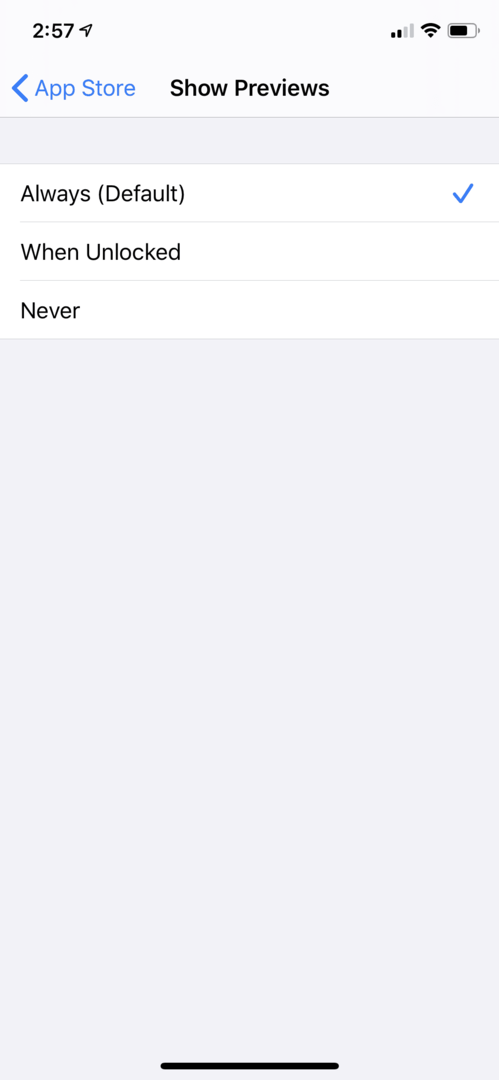
- تجميع الإخطار يغير كيفية ظهور هذه الإشعارات في مركز الإشعارات وعلى شاشة القفل. تلقائي يعمل بشكل معقول ، لأنه يجمع التطبيقات ويضعها في ترتيب حساس للوقت. لديك أيضًا خيار تجميع الإشعارات عن طريق التطبيق أو قم بإيقاف تشغيل ميزة التجميع تمامًا.
ليستنتج
تعد إشعارات iPhone جزءًا مهمًا من تجربة مستخدم iPhone. يمكن أن يساعدك إجراء هذه التخصيصات والتغييرات الأولية ، مهما كانت صغيرة ، على زيادة إنتاجيتك ومساحتك الإلكترونية.